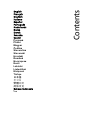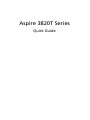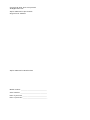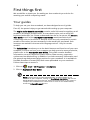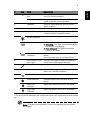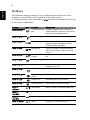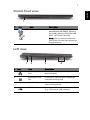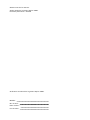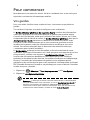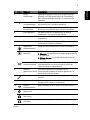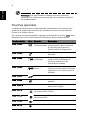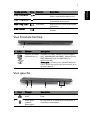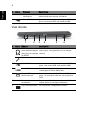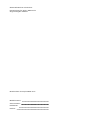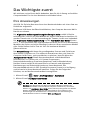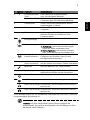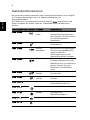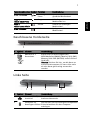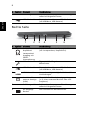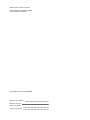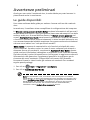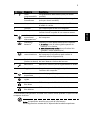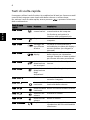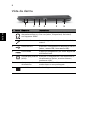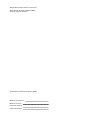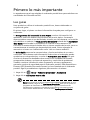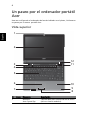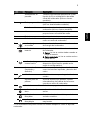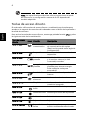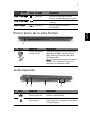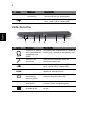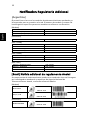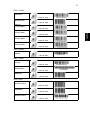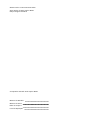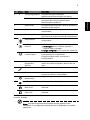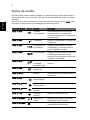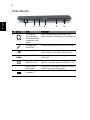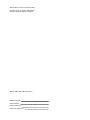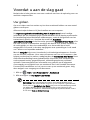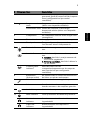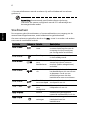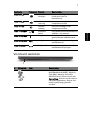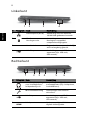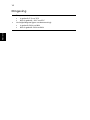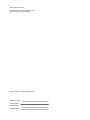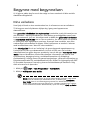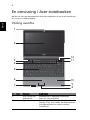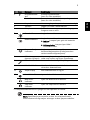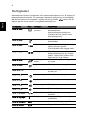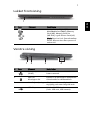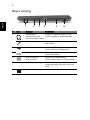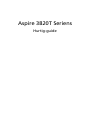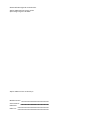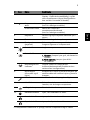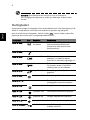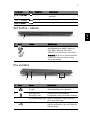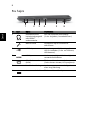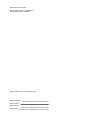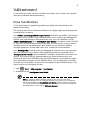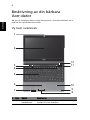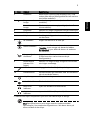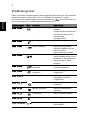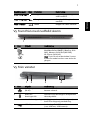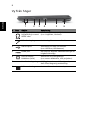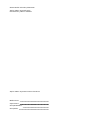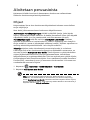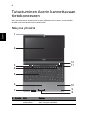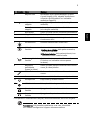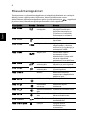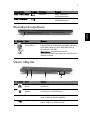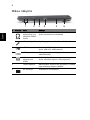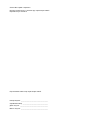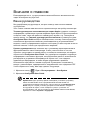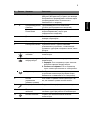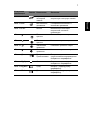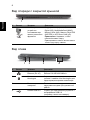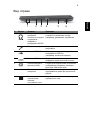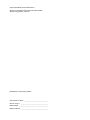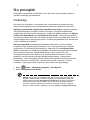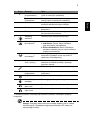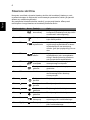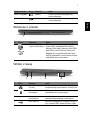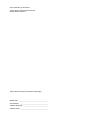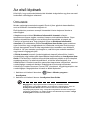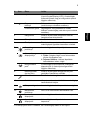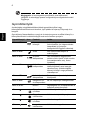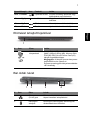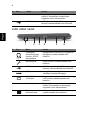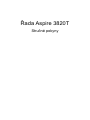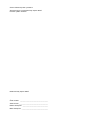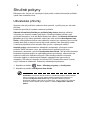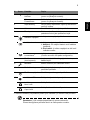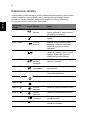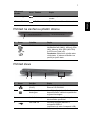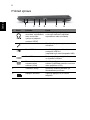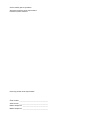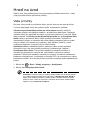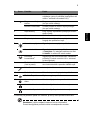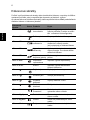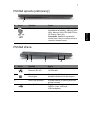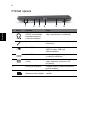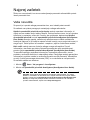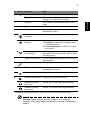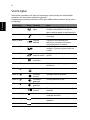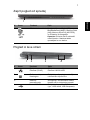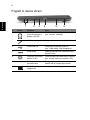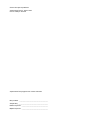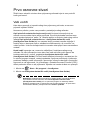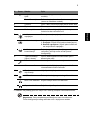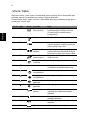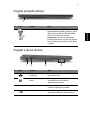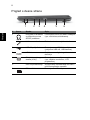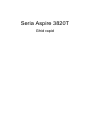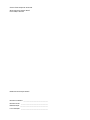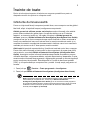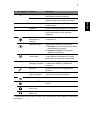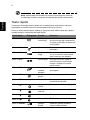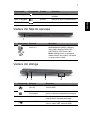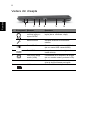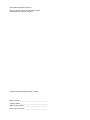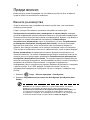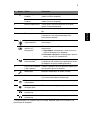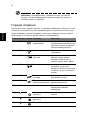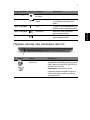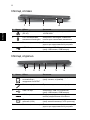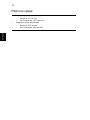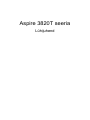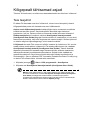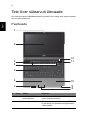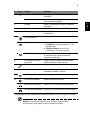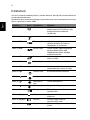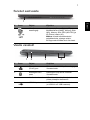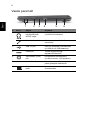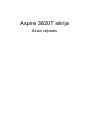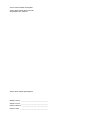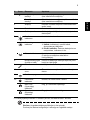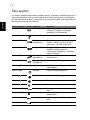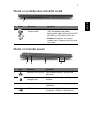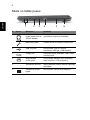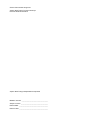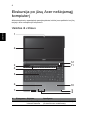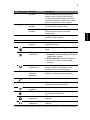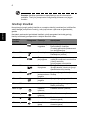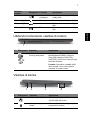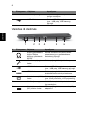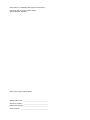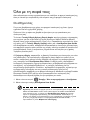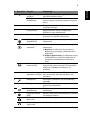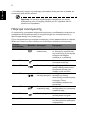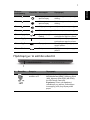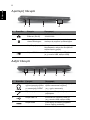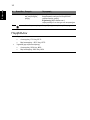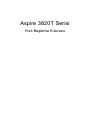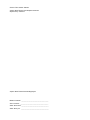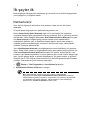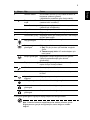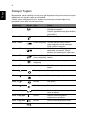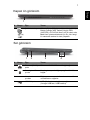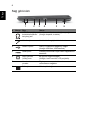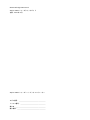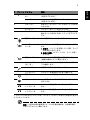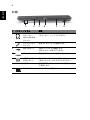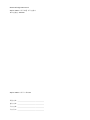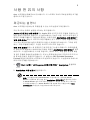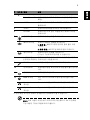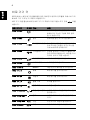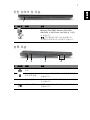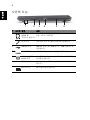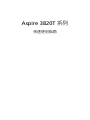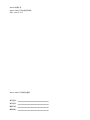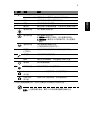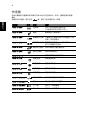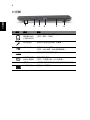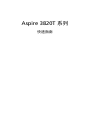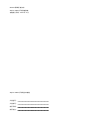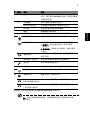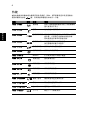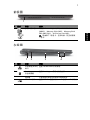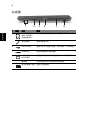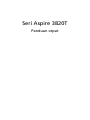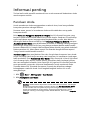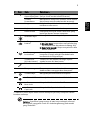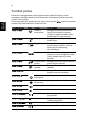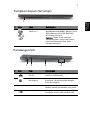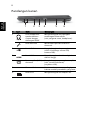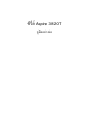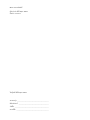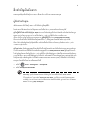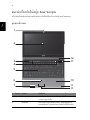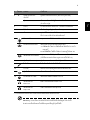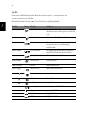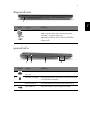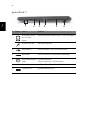Pagina wordt geladen...
Pagina wordt geladen...
Pagina wordt geladen...
Pagina wordt geladen...
Pagina wordt geladen...
Pagina wordt geladen...
Pagina wordt geladen...
Pagina wordt geladen...
Pagina wordt geladen...
Pagina wordt geladen...
Pagina wordt geladen...
Pagina wordt geladen...
Pagina wordt geladen...
Pagina wordt geladen...
Pagina wordt geladen...
Pagina wordt geladen...
Pagina wordt geladen...
Pagina wordt geladen...
Pagina wordt geladen...
Pagina wordt geladen...
Pagina wordt geladen...
Pagina wordt geladen...
Pagina wordt geladen...
Pagina wordt geladen...
Pagina wordt geladen...
Pagina wordt geladen...
Pagina wordt geladen...
Pagina wordt geladen...
Pagina wordt geladen...
Pagina wordt geladen...
Pagina wordt geladen...
Pagina wordt geladen...
Pagina wordt geladen...
Pagina wordt geladen...
Pagina wordt geladen...
Pagina wordt geladen...
Pagina wordt geladen...
Pagina wordt geladen...
Pagina wordt geladen...
Pagina wordt geladen...
Pagina wordt geladen...
Pagina wordt geladen...
Pagina wordt geladen...
Pagina wordt geladen...
Pagina wordt geladen...
Pagina wordt geladen...
Pagina wordt geladen...
Pagina wordt geladen...
Pagina wordt geladen...
Pagina wordt geladen...
Pagina wordt geladen...
Pagina wordt geladen...
Pagina wordt geladen...
Pagina wordt geladen...
Pagina wordt geladen...
Pagina wordt geladen...
Pagina wordt geladen...
Pagina wordt geladen...
Pagina wordt geladen...
Pagina wordt geladen...
Pagina wordt geladen...
Pagina wordt geladen...
Pagina wordt geladen...
Pagina wordt geladen...
Pagina wordt geladen...

Modelnummer: ____________________________________
Serienummer: _____________________________________
Aankoopdatum: ___________________________________
Plaats van aankoop: _______________________________
© 2010 Alle rechten voorbehouden.
Snelgids voor de Aspire 3820T Serie
Oorspronkelijke uitgave: 02/2010
Aspire 3820T Serie Notebook PC

3
Voordat u aan de slag gaat
Bedankt dat u hebt gekozen voor een notebook van Acer als oplossing voor uw
mobiele computereisen.
Uw gidsen
Om u te helpen met het werken op het Acer notebook hebben we een aantal
gidsen ontworpen:
Allereerst helpt de kaart u bij het instellen van uw computer.
De Algemene gebruikershandleiding van de Aspire Series bevat handige
informatie die van toepassing zijn op alle modellen uit de Aspire productreeks.
De handleiding behandelt basale onderwerpen, zoals de het gebruik van het
toetsenbord, geluid, enz. Vandaar dat zowel de Algemene
gebruikershandleiding als de hieronder genoemde AcerSystem User Guide af en
toe naar functies of kenmerken verwijzen die slechts voor enkele modellen in
de reeks gelden, en dus niet noodzakelijk voor het model dat u heeft
aangeschaft. Dit wordt in de tekst aangegeven met opmerkingen in de trand
van "alleen voor bepaalde modellen".
Met de Snelgids krijgt u een introductie in de basiseigenschappen en functies
van uw nieuwe computer. Als u meer wilt weten over hoe uw computer u kan
helpen productiever te werken, raadpleeg dan de AcerSystem User Guide. Deze
Gebruikershandleiding bevat gedetailleerde informatie over onderwerpen
zoals systeemfuncties, gegevensherstel, uitbreidingsopties en probleem
oplossen. Daarnaast bevat het informatie over garantie en de algemene
voorwaarden en veiligheid voor uw notebook. Het is als Portable Document
Format (PDF) beschikbaar en is al van te voren op uw notebook gezet. Volg
deze stappen voor toegang tot dit document:
1 Klik op Start > Alle Programma’s > AcerSystem.
2 Klik vervolgens op AcerSystem User Guide.
Opmerking: Als u het bestand wilt inzien, dient Adobe Reader te zijn
geïnstalleerd. Als Adobe Reader nog niet op uw computer is geïnstalleerd,
wordt, als u op AcerSystem User Guide klikt, eerst het installatieprogramma
van Adobe Reader gestart. Volg de instructies op het scherm om het
programma te installeren. Gebruiksaanwijzingen bij Adobe Reader vindt u
in het menu Help en Ondersteuning.

4
Nederlands
Rondleiding door uw Acer
notebook
Nadat u de computer hebt ingesteld zoals is beschreven op de poster, bent u nu
klaar voor een rondleiding door de nieuwe Acer notebook.
Bovenkant
# Pictogram Item Beschrijving
1 Acer Crystal Eye
webcam
Webcam voor videocommunicatie
(alleen voor bepaalde modellen).
1
2
3
4
5
6
7
8
11
12
9
10

5
Nederlands
2 Beeldscherm Ook wel Liquid-Crystal Display (LCD)
genoemd, geeft de output van de computer
weer (configuratie kan per model
verschillen).
3
P
Programmeerbare
toets
Programmeerbaar door gebruiker
(alleen voor bepaalde modellen).
PowerSmart-toets Plaatst de computer in de energie
besparende modus (alleen voor bepaalde
modellen).
4 Luidsprekers De luidsprekers links en rechts zorgen voor
stereogeluid.
5 Toetsenbord Om gegevens in te voeren in de computer.
6 Touchpad Tastgevoelig aanwijsapparaat dat
functioneert als een computermuis.
7
Stroomindicator
1
Geeft de vermogenstatus van de computer
aan.
Accu-indicator
1
Geeft de batterijstatus van de computer
aan.
1. Opladen: Het licht is oranje wanneer de
accu wordt opgeladen.
2. Volledig opgeladen: Het licht is blauw in
de AC-modus.
Communicatie-
indicator
1
Geeft de status van het
communicatieapparaat van de computer
aan (Functie kan per configuratie
verschillen).
8 Kliktoetsen
(links en rechts)
De toetsen links en rechts functioneren als
de linker en rechter muistoetsen.
9 Microfoon Interne microfoon voor geluidsopname.
10 Polssteun Comfortabele ondersteuning voor uw
handen wanneer u de computer gebruikt.
11 Aan/uit knop Schakelt de computer aan en uit.
12 HDD-indicator Licht op wanneer de harde schijf actief is.
Num Lock-
indicator
Brandt wanneer het Num Lock is
ingeschakeld.
Caps Lock-
indicator
Brandt wanneer het Caps Lock is
ingeschakeld.
# Pictogram Item Beschrijving

6
Nederlands
1. De statusindicatoren aan de voorkant zijn zelfs zichtbaar als het scherm
gesloten is.
Opmerking: Bovenstaande specificaties dienen slechts ter
referentie. De exacte configuratie van de PC is afhankelijk van
het aangeschafte model.
Sneltoetsen
De computer gebruikt sneltoetsen of toetscombinaties voor toegang tot de
meeste besturingselementen, zoals helderheid en geluidsvolume.
Om een sneltoets te gebruiken drukt u de <Fn> -toets in voordat u de andere
toets van de combinatie indrukt.
Sneltoets Pictogram Functie Beschrijving
<Fn> + <F3> Communicatie-
toets
Schakelt de
communicatiefuncties van de
computer in/uit (Functie kan
per configuratie verschillen).
<Fn> + <F4> Standby Hiermee plaatst u de computer
in de Standby-stand.
<Fn> + <F5> Schakeltoets
voor
beeldscherm
Schakelt de weergave-uitvoer
tussen het scherm, externe
monitor (indien aangesloten)
en beide.
<Fn> + <F6> Beeldscherm
uit
Hiermee schakelt u de lamp van
het beeldscherm uit om stroom
te besparen. Druk op een
willekeurige toets om het
beeldscherm weer te activeren.
<Fn> + <F7> Schakeltoets
voor touchpad
Hiermee schakelt u het interne
touchpad in en uit.
<Fn> + <F8> Schakeltoets
voor
luidspreker
Hiermee schakelt u de
luidsprekers in en uit.
<Fn> + <F11> NumLk Schakelt het geïntegreerd
numeriek toetsenblok in of uit.
<Fn> + < >
Helderheid
verhogen
Hiermee verhoogt u de
helderheid van het
beeldscherm.

7
Nederlands
Voorkant gesloten
<Fn> + < >
Helderheid
verlagen
Hiermee verlaagt u de
helderheid van het
beeldscherm.
<Fn> + < >
Volume
omhoog
Hiermee verhoogt u het
luidsprekervolume.
<Fn> + < >
Volume
omlaag
Hiermee verlaagt u het
luidsprekervolume.
<Fn> + <Home> Afspelen/
Pauze
Een geselecteerd mediabestand
afspelen of pauzeren.
<Fn> + <Pg Up> Stoppen Het afspelen stoppen van het
geselecteerde mediabestand.
<Fn> + <Pg Dn> Vorige Terugkeren naar het vorige
mediabestand.
<Fn> + <End> Volgende Naar het volgende
mediabestand springen.
# Pictogram Item Beschrijving
1 Meer-in-één-kaartlezer Accepteert Secure Digital (SD),
MultiMediaCard (MMC), Memory
Stick (MS), Memory Stick PRO
(MS PRO) en xD-Picture Card (xD).
Opmerking: Duwen om de kaart te
verwijderen/plaatsen. Slechts één
kaart tegelijk mag gebruikt
worden.
Sneltoets Pictogram Functie Beschrijving
1

8
Nederlands
Linkerkant
Rechterkant
# Pictogram Item Beschrijving
1 Ethernetpoort (RJ-45) Aansluiting voor een Ethernet
10/100/1000-gebaseerd netwerk.
2 Sleuf voor
Kensington-slot
Aansluiting voor een
Kensington-compatibel
computerbeveiligingsslot.
3 Ventilatie-sleuven Zorgen dat de computer koel blijft,
zelfs na langdurig gebruik.
4 Usb 2.0-poort Aansluitingen voor USB 2.0
apparaten (bijv. USB-muis,
USB-camera).
# Pictogram Item Beschrijving
1 S/PDIF-ondersteuning
voor hoofdtelefoon/
luidspreker/lijn-uit
Aansluiting voor lijn-uit
audioapparaten (bijv. luidsprekers,
hoofdtelefoon).
Microfoonaansluiting Aansluitingen voor externe
microfoon.
2 Usb 2.0-poort Aansluitingen voor USB 2.0
apparaten (bijv. USB-muis,
USB-camera).
3 Hdmi-poort Ondersteunt high-definition
digitale videosignalen.
2134
213456

9
Nederlands
Onderkant
4 Externe weergavepoort
(VGA)
Aansluiting voor een beeldscherm
(bijv. een externe monitor,
lcd-projector).
5 Ventilatie-sleuven Zorgen dat de computer koel blijft,
zelfs na langdurig gebruik.
6 Gelijkstroomaansluiting Aansluiting voor een adapter.
# Pictogram Item Beschrijving
1 Batterijnis Bevat de batterij van de computer.
2 Batterijvergrendeling Maakt de batterij los.
3 Harde schijf nis Bevat de harde schijf van de
computer (vastgeschroefd).
4 Geheugenvak Bevat het hoofdgeheugen van de
computer.
5 Ventilatiesleuven en
koelventilator
Zorgen dat de computer koel blijft,
zelfs na langdurig gebruik.
Opmerking: Dek de opening van de
ventilator nooit af.
6 Batterijgrendel Vergrendelt de accu op z’n plaats.
# Pictogram Item Beschrijving
1
2
3
4
5
6

10
Nederlands
Omgeving
• Temperatuur:
• In gebruik: 5°C tot 35°C
• Niet in gebruik: -20°C tot 65°C
• Vochtigheidsgraad (geen condensvorming):
• In gebruik: 20% tot 80%
• Niet in gebruik: 20% tot 80%
Pagina wordt geladen...
Pagina wordt geladen...
Pagina wordt geladen...
Pagina wordt geladen...
Pagina wordt geladen...
Pagina wordt geladen...
Pagina wordt geladen...
Pagina wordt geladen...
Pagina wordt geladen...
Pagina wordt geladen...
Pagina wordt geladen...
Pagina wordt geladen...
Pagina wordt geladen...
Pagina wordt geladen...
Pagina wordt geladen...
Pagina wordt geladen...
Pagina wordt geladen...
Pagina wordt geladen...
Pagina wordt geladen...
Pagina wordt geladen...
Pagina wordt geladen...
Pagina wordt geladen...
Pagina wordt geladen...
Pagina wordt geladen...
Pagina wordt geladen...
Pagina wordt geladen...
Pagina wordt geladen...
Pagina wordt geladen...
Pagina wordt geladen...
Pagina wordt geladen...
Pagina wordt geladen...
Pagina wordt geladen...
Pagina wordt geladen...
Pagina wordt geladen...
Pagina wordt geladen...
Pagina wordt geladen...
Pagina wordt geladen...
Pagina wordt geladen...
Pagina wordt geladen...
Pagina wordt geladen...
Pagina wordt geladen...
Pagina wordt geladen...
Pagina wordt geladen...
Pagina wordt geladen...
Pagina wordt geladen...
Pagina wordt geladen...
Pagina wordt geladen...
Pagina wordt geladen...
Pagina wordt geladen...
Pagina wordt geladen...
Pagina wordt geladen...
Pagina wordt geladen...
Pagina wordt geladen...
Pagina wordt geladen...
Pagina wordt geladen...
Pagina wordt geladen...
Pagina wordt geladen...
Pagina wordt geladen...
Pagina wordt geladen...
Pagina wordt geladen...
Pagina wordt geladen...
Pagina wordt geladen...
Pagina wordt geladen...
Pagina wordt geladen...
Pagina wordt geladen...
Pagina wordt geladen...
Pagina wordt geladen...
Pagina wordt geladen...
Pagina wordt geladen...
Pagina wordt geladen...
Pagina wordt geladen...
Pagina wordt geladen...
Pagina wordt geladen...
Pagina wordt geladen...
Pagina wordt geladen...
Pagina wordt geladen...
Pagina wordt geladen...
Pagina wordt geladen...
Pagina wordt geladen...
Pagina wordt geladen...
Pagina wordt geladen...
Pagina wordt geladen...
Pagina wordt geladen...
Pagina wordt geladen...
Pagina wordt geladen...
Pagina wordt geladen...
Pagina wordt geladen...
Pagina wordt geladen...
Pagina wordt geladen...
Pagina wordt geladen...
Pagina wordt geladen...
Pagina wordt geladen...
Pagina wordt geladen...
Pagina wordt geladen...
Pagina wordt geladen...
Pagina wordt geladen...
Pagina wordt geladen...
Pagina wordt geladen...
Pagina wordt geladen...
Pagina wordt geladen...
Pagina wordt geladen...
Pagina wordt geladen...
Pagina wordt geladen...
Pagina wordt geladen...
Pagina wordt geladen...
Pagina wordt geladen...
Pagina wordt geladen...
Pagina wordt geladen...
Pagina wordt geladen...
Pagina wordt geladen...
Pagina wordt geladen...
Pagina wordt geladen...
Pagina wordt geladen...
Pagina wordt geladen...
Pagina wordt geladen...
Pagina wordt geladen...
Pagina wordt geladen...
Pagina wordt geladen...
Pagina wordt geladen...
Pagina wordt geladen...
Pagina wordt geladen...
Pagina wordt geladen...
Pagina wordt geladen...
Pagina wordt geladen...
Pagina wordt geladen...
Pagina wordt geladen...
Pagina wordt geladen...
Pagina wordt geladen...
Pagina wordt geladen...
Pagina wordt geladen...
Pagina wordt geladen...
Pagina wordt geladen...
Pagina wordt geladen...
Pagina wordt geladen...
Pagina wordt geladen...
Pagina wordt geladen...
Pagina wordt geladen...
Pagina wordt geladen...
Pagina wordt geladen...
Pagina wordt geladen...
Pagina wordt geladen...
Pagina wordt geladen...
Pagina wordt geladen...
Pagina wordt geladen...
Pagina wordt geladen...
Pagina wordt geladen...
Pagina wordt geladen...
Pagina wordt geladen...
Pagina wordt geladen...
Pagina wordt geladen...
Pagina wordt geladen...
Pagina wordt geladen...
Pagina wordt geladen...
Pagina wordt geladen...
Pagina wordt geladen...
Pagina wordt geladen...
Pagina wordt geladen...
Pagina wordt geladen...
Pagina wordt geladen...
Pagina wordt geladen...
Pagina wordt geladen...
Pagina wordt geladen...
Pagina wordt geladen...
Pagina wordt geladen...
Pagina wordt geladen...
Pagina wordt geladen...
Pagina wordt geladen...
Pagina wordt geladen...
Pagina wordt geladen...
Pagina wordt geladen...
Pagina wordt geladen...
Pagina wordt geladen...
Pagina wordt geladen...
Pagina wordt geladen...
Pagina wordt geladen...
Pagina wordt geladen...
Pagina wordt geladen...
Pagina wordt geladen...
Pagina wordt geladen...
Pagina wordt geladen...
Pagina wordt geladen...
Pagina wordt geladen...
Pagina wordt geladen...
Pagina wordt geladen...
Pagina wordt geladen...
Pagina wordt geladen...
Pagina wordt geladen...
Pagina wordt geladen...
Pagina wordt geladen...
Pagina wordt geladen...
Pagina wordt geladen...
Pagina wordt geladen...
Pagina wordt geladen...
Pagina wordt geladen...
Pagina wordt geladen...
Pagina wordt geladen...
Pagina wordt geladen...
Pagina wordt geladen...
Pagina wordt geladen...
Pagina wordt geladen...
Pagina wordt geladen...
Pagina wordt geladen...
Pagina wordt geladen...
Pagina wordt geladen...
Pagina wordt geladen...
Pagina wordt geladen...
Pagina wordt geladen...
Pagina wordt geladen...
Pagina wordt geladen...
Pagina wordt geladen...
Pagina wordt geladen...
Pagina wordt geladen...
Pagina wordt geladen...
Pagina wordt geladen...
Pagina wordt geladen...
Pagina wordt geladen...
Pagina wordt geladen...
Pagina wordt geladen...
Pagina wordt geladen...
Pagina wordt geladen...
Pagina wordt geladen...
Pagina wordt geladen...
Pagina wordt geladen...
Pagina wordt geladen...
Pagina wordt geladen...
Pagina wordt geladen...
Pagina wordt geladen...
Pagina wordt geladen...
Pagina wordt geladen...
Pagina wordt geladen...
Pagina wordt geladen...
Pagina wordt geladen...
Pagina wordt geladen...
Pagina wordt geladen...
Pagina wordt geladen...
Pagina wordt geladen...
Pagina wordt geladen...
Pagina wordt geladen...
Pagina wordt geladen...
Documenttranscriptie
© 2010 Alle rechten voorbehouden. Snelgids voor de Aspire 3820T Serie Oorspronkelijke uitgave: 02/2010 Aspire 3820T Serie Notebook PC Modelnummer: ____________________________________ Serienummer: _____________________________________ Aankoopdatum: ___________________________________ Plaats van aankoop: _______________________________ 3 Voordat u aan de slag gaat Bedankt dat u hebt gekozen voor een notebook van Acer als oplossing voor uw mobiele computereisen. Uw gidsen Om u te helpen met het werken op het Acer notebook hebben we een aantal gidsen ontworpen: Allereerst helpt de kaart u bij het instellen van uw computer. De Algemene gebruikershandleiding van de Aspire Series bevat handige informatie die van toepassing zijn op alle modellen uit de Aspire productreeks. De handleiding behandelt basale onderwerpen, zoals de het gebruik van het toetsenbord, geluid, enz. Vandaar dat zowel de Algemene gebruikershandleiding als de hieronder genoemde AcerSystem User Guide af en toe naar functies of kenmerken verwijzen die slechts voor enkele modellen in de reeks gelden, en dus niet noodzakelijk voor het model dat u heeft aangeschaft. Dit wordt in de tekst aangegeven met opmerkingen in de trand van "alleen voor bepaalde modellen". Met de Snelgids krijgt u een introductie in de basiseigenschappen en functies van uw nieuwe computer. Als u meer wilt weten over hoe uw computer u kan helpen productiever te werken, raadpleeg dan de AcerSystem User Guide. Deze Gebruikershandleiding bevat gedetailleerde informatie over onderwerpen zoals systeemfuncties, gegevensherstel, uitbreidingsopties en probleem oplossen. Daarnaast bevat het informatie over garantie en de algemene voorwaarden en veiligheid voor uw notebook. Het is als Portable Document Format (PDF) beschikbaar en is al van te voren op uw notebook gezet. Volg deze stappen voor toegang tot dit document: 1 Klik op Start > Alle Programma’s > AcerSystem. 2 Klik vervolgens op AcerSystem User Guide. Opmerking: Als u het bestand wilt inzien, dient Adobe Reader te zijn geïnstalleerd. Als Adobe Reader nog niet op uw computer is geïnstalleerd, wordt, als u op AcerSystem User Guide klikt, eerst het installatieprogramma van Adobe Reader gestart. Volg de instructies op het scherm om het programma te installeren. Gebruiksaanwijzingen bij Adobe Reader vindt u in het menu Help en Ondersteuning. 4 Rondleiding door uw Acer notebook Nadat u de computer hebt ingesteld zoals is beschreven op de poster, bent u nu klaar voor een rondleiding door de nieuwe Acer notebook. Bovenkant Nederlands 1 2 12 11 3 4 5 # 1 6 10 7 9 8 Pictogram Item Acer Crystal Eye webcam Beschrijving Webcam voor videocommunicatie (alleen voor bepaalde modellen). 5 # Pictogram Item 2 3 Beeldscherm P Beschrijving Ook wel Liquid-Crystal Display (LCD) genoemd, geeft de output van de computer weer (configuratie kan per model verschillen). Programmeerbare Programmeerbaar door gebruiker toets (alleen voor bepaalde modellen). 4 Luidsprekers De luidsprekers links en rechts zorgen voor stereogeluid. 5 Toetsenbord Om gegevens in te voeren in de computer. 6 Touchpad Tastgevoelig aanwijsapparaat dat functioneert als een computermuis. 7 Stroomindicator1 Geeft de vermogenstatus van de computer aan. Accu-indicator1 Geeft de batterijstatus van de computer aan. 1. Opladen: Het licht is oranje wanneer de accu wordt opgeladen. 2. Volledig opgeladen: Het licht is blauw in de AC-modus. Communicatieindicator1 Geeft de status van het communicatieapparaat van de computer aan (Functie kan per configuratie verschillen). 8 Kliktoetsen (links en rechts) De toetsen links en rechts functioneren als de linker en rechter muistoetsen. 9 Microfoon Interne microfoon voor geluidsopname. 10 Polssteun Comfortabele ondersteuning voor uw handen wanneer u de computer gebruikt. 11 Aan/uit knop Schakelt de computer aan en uit. 12 HDD-indicator Licht op wanneer de harde schijf actief is. Num Lockindicator Brandt wanneer het Num Lock is ingeschakeld. Caps Lockindicator Brandt wanneer het Caps Lock is ingeschakeld. Nederlands PowerSmart-toets Plaatst de computer in de energie besparende modus (alleen voor bepaalde modellen). 6 1. De statusindicatoren aan de voorkant zijn zelfs zichtbaar als het scherm gesloten is. Opmerking: Bovenstaande specificaties dienen slechts ter referentie. De exacte configuratie van de PC is afhankelijk van het aangeschafte model. Nederlands Sneltoetsen De computer gebruikt sneltoetsen of toetscombinaties voor toegang tot de meeste besturingselementen, zoals helderheid en geluidsvolume. Om een sneltoets te gebruiken drukt u de <Fn> -toets in voordat u de andere toets van de combinatie indrukt. Sneltoets Pictogram Functie Beschrijving <Fn> + <F3> Communicatie- Schakelt de toets communicatiefuncties van de computer in/uit (Functie kan per configuratie verschillen). <Fn> + <F4> Standby Hiermee plaatst u de computer in de Standby-stand. <Fn> + <F5> Schakeltoets voor beeldscherm Schakelt de weergave-uitvoer tussen het scherm, externe monitor (indien aangesloten) en beide. <Fn> + <F6> Beeldscherm uit Hiermee schakelt u de lamp van het beeldscherm uit om stroom te besparen. Druk op een willekeurige toets om het beeldscherm weer te activeren. <Fn> + <F7> Schakeltoets voor touchpad Hiermee schakelt u het interne touchpad in en uit. <Fn> + <F8> Schakeltoets voor luidspreker Hiermee schakelt u de luidsprekers in en uit. <Fn> + <F11> NumLk Schakelt het geïntegreerd numeriek toetsenblok in of uit. <Fn> + < > Helderheid verhogen Hiermee verhoogt u de helderheid van het beeldscherm. 7 Sneltoets Pictogram Functie Beschrijving Helderheid verlagen Hiermee verlaagt u de helderheid van het beeldscherm. <Fn> + < > Volume omhoog Hiermee verhoogt u het luidsprekervolume. <Fn> + < > Volume omlaag Hiermee verlaagt u het luidsprekervolume. <Fn> + <Home> Afspelen/ Pauze Een geselecteerd mediabestand afspelen of pauzeren. <Fn> + <Pg Up> Stoppen Het afspelen stoppen van het geselecteerde mediabestand. <Fn> + <Pg Dn> Vorige Terugkeren naar het vorige mediabestand. <Fn> + <End> Volgende Naar het volgende mediabestand springen. Voorkant gesloten 1 # 1 Pictogram Item Beschrijving Meer-in-één-kaartlezer Accepteert Secure Digital (SD), MultiMediaCard (MMC), Memory Stick (MS), Memory Stick PRO (MS PRO) en xD-Picture Card (xD). Opmerking: Duwen om de kaart te verwijderen/plaatsen. Slechts één kaart tegelijk mag gebruikt worden. Nederlands <Fn> + < > 8 Linkerkant 1 Nederlands # 2 Pictogram 3 4 Item Beschrijving 1 Ethernetpoort (RJ-45) Aansluiting voor een Ethernet 10/100/1000-gebaseerd netwerk. 2 Sleuf voor Kensington-slot Aansluiting voor een Kensington-compatibel computerbeveiligingsslot. 3 Ventilatie-sleuven Zorgen dat de computer koel blijft, zelfs na langdurig gebruik. 4 Usb 2.0-poort Aansluitingen voor USB 2.0 apparaten (bijv. USB-muis, USB-camera). Rechterkant 1 # 2 3 Pictogram Item 4 5 6 Beschrijving S/PDIF-ondersteuning voor hoofdtelefoon/ luidspreker/lijn-uit Aansluiting voor lijn-uit audioapparaten (bijv. luidsprekers, hoofdtelefoon). Microfoonaansluiting Aansluitingen voor externe microfoon. 2 Usb 2.0-poort Aansluitingen voor USB 2.0 apparaten (bijv. USB-muis, USB-camera). 3 Hdmi-poort Ondersteunt high-definition digitale videosignalen. 1 9 # Pictogram Item Beschrijving 4 Externe weergavepoort Aansluiting voor een beeldscherm (VGA) (bijv. een externe monitor, lcd-projector). 5 Ventilatie-sleuven 6 Gelijkstroomaansluiting Aansluiting voor een adapter. Zorgen dat de computer koel blijft, zelfs na langdurig gebruik. Nederlands Onderkant 1 2 6 5 3 # 4 Pictogram Item Beschrijving 1 Batterijnis Bevat de batterij van de computer. 2 Batterijvergrendeling Maakt de batterij los. 3 Harde schijf nis Bevat de harde schijf van de computer (vastgeschroefd). 4 Geheugenvak Bevat het hoofdgeheugen van de computer. 5 Ventilatiesleuven en koelventilator Zorgen dat de computer koel blijft, zelfs na langdurig gebruik. Opmerking: Dek de opening van de ventilator nooit af. 6 Batterijgrendel Vergrendelt de accu op z’n plaats. 10 Omgeving • Temperatuur: • • In gebruik: 5°C tot 35°C • Niet in gebruik: -20°C tot 65°C Vochtigheidsgraad (geen condensvorming): Nederlands • • In gebruik: 20% tot 80% Niet in gebruik: 20% tot 80%-
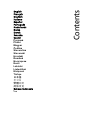 1
1
-
 2
2
-
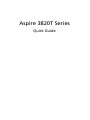 3
3
-
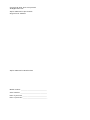 4
4
-
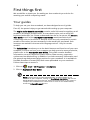 5
5
-
 6
6
-
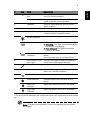 7
7
-
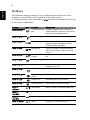 8
8
-
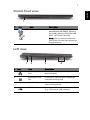 9
9
-
 10
10
-
 11
11
-
 12
12
-
 13
13
-
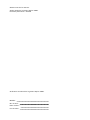 14
14
-
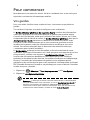 15
15
-
 16
16
-
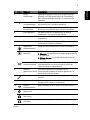 17
17
-
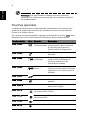 18
18
-
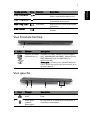 19
19
-
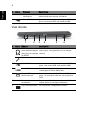 20
20
-
 21
21
-
 22
22
-
 23
23
-
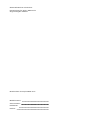 24
24
-
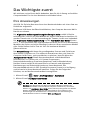 25
25
-
 26
26
-
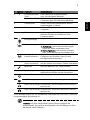 27
27
-
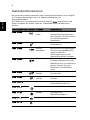 28
28
-
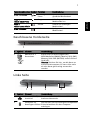 29
29
-
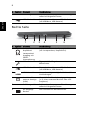 30
30
-
 31
31
-
 32
32
-
 33
33
-
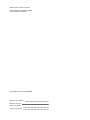 34
34
-
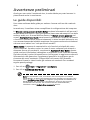 35
35
-
 36
36
-
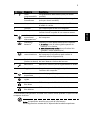 37
37
-
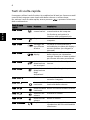 38
38
-
 39
39
-
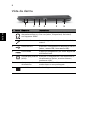 40
40
-
 41
41
-
 42
42
-
 43
43
-
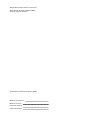 44
44
-
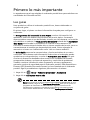 45
45
-
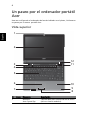 46
46
-
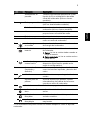 47
47
-
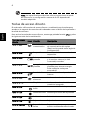 48
48
-
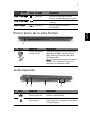 49
49
-
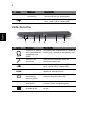 50
50
-
 51
51
-
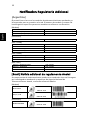 52
52
-
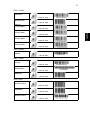 53
53
-
 54
54
-
 55
55
-
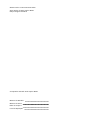 56
56
-
 57
57
-
 58
58
-
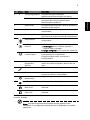 59
59
-
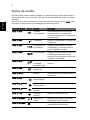 60
60
-
 61
61
-
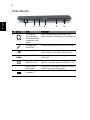 62
62
-
 63
63
-
 64
64
-
 65
65
-
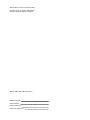 66
66
-
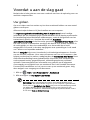 67
67
-
 68
68
-
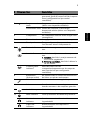 69
69
-
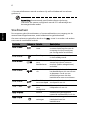 70
70
-
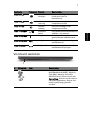 71
71
-
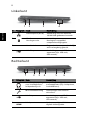 72
72
-
 73
73
-
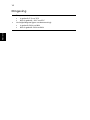 74
74
-
 75
75
-
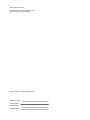 76
76
-
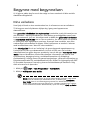 77
77
-
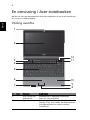 78
78
-
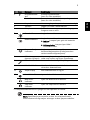 79
79
-
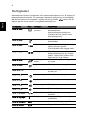 80
80
-
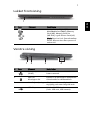 81
81
-
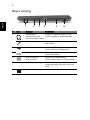 82
82
-
 83
83
-
 84
84
-
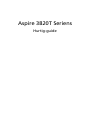 85
85
-
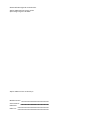 86
86
-
 87
87
-
 88
88
-
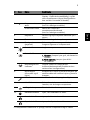 89
89
-
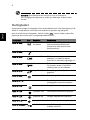 90
90
-
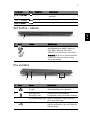 91
91
-
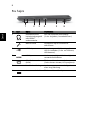 92
92
-
 93
93
-
 94
94
-
 95
95
-
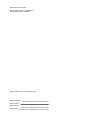 96
96
-
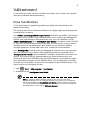 97
97
-
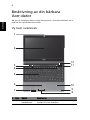 98
98
-
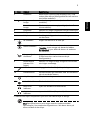 99
99
-
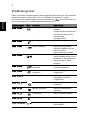 100
100
-
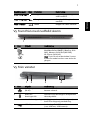 101
101
-
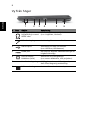 102
102
-
 103
103
-
 104
104
-
 105
105
-
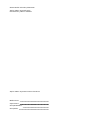 106
106
-
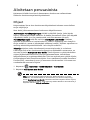 107
107
-
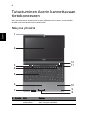 108
108
-
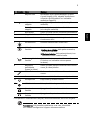 109
109
-
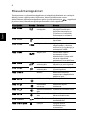 110
110
-
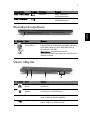 111
111
-
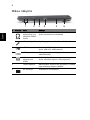 112
112
-
 113
113
-
 114
114
-
 115
115
-
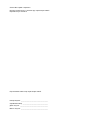 116
116
-
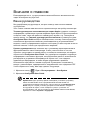 117
117
-
 118
118
-
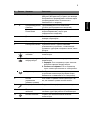 119
119
-
 120
120
-
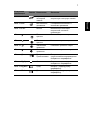 121
121
-
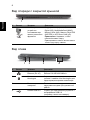 122
122
-
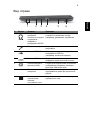 123
123
-
 124
124
-
 125
125
-
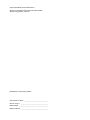 126
126
-
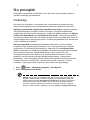 127
127
-
 128
128
-
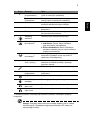 129
129
-
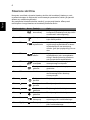 130
130
-
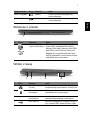 131
131
-
 132
132
-
 133
133
-
 134
134
-
 135
135
-
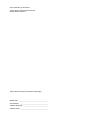 136
136
-
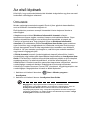 137
137
-
 138
138
-
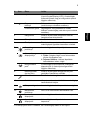 139
139
-
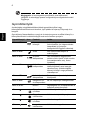 140
140
-
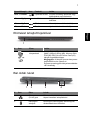 141
141
-
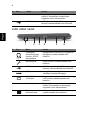 142
142
-
 143
143
-
 144
144
-
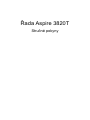 145
145
-
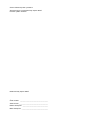 146
146
-
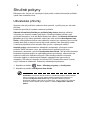 147
147
-
 148
148
-
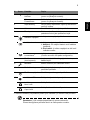 149
149
-
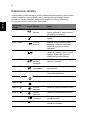 150
150
-
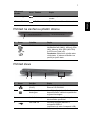 151
151
-
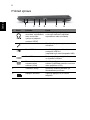 152
152
-
 153
153
-
 154
154
-
 155
155
-
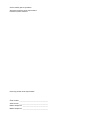 156
156
-
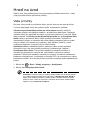 157
157
-
 158
158
-
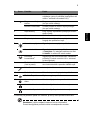 159
159
-
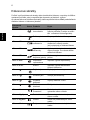 160
160
-
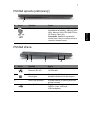 161
161
-
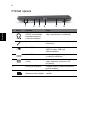 162
162
-
 163
163
-
 164
164
-
 165
165
-
 166
166
-
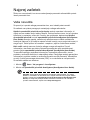 167
167
-
 168
168
-
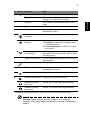 169
169
-
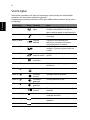 170
170
-
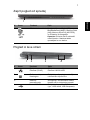 171
171
-
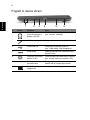 172
172
-
 173
173
-
 174
174
-
 175
175
-
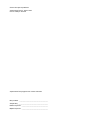 176
176
-
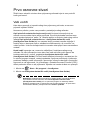 177
177
-
 178
178
-
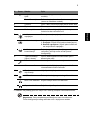 179
179
-
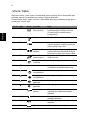 180
180
-
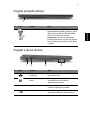 181
181
-
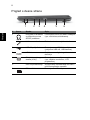 182
182
-
 183
183
-
 184
184
-
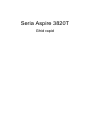 185
185
-
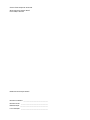 186
186
-
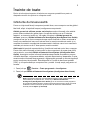 187
187
-
 188
188
-
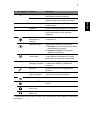 189
189
-
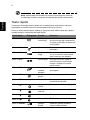 190
190
-
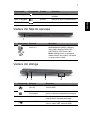 191
191
-
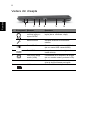 192
192
-
 193
193
-
 194
194
-
 195
195
-
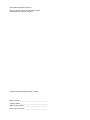 196
196
-
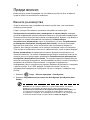 197
197
-
 198
198
-
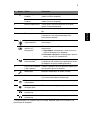 199
199
-
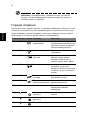 200
200
-
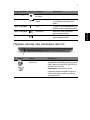 201
201
-
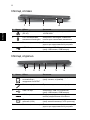 202
202
-
 203
203
-
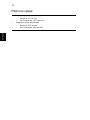 204
204
-
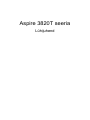 205
205
-
 206
206
-
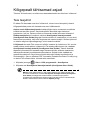 207
207
-
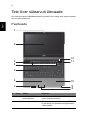 208
208
-
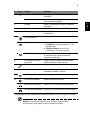 209
209
-
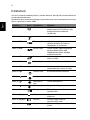 210
210
-
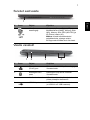 211
211
-
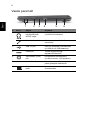 212
212
-
 213
213
-
 214
214
-
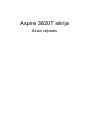 215
215
-
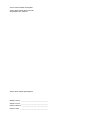 216
216
-
 217
217
-
 218
218
-
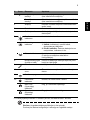 219
219
-
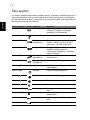 220
220
-
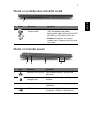 221
221
-
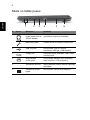 222
222
-
 223
223
-
 224
224
-
 225
225
-
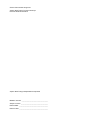 226
226
-
 227
227
-
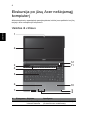 228
228
-
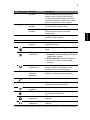 229
229
-
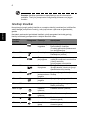 230
230
-
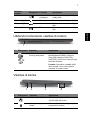 231
231
-
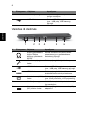 232
232
-
 233
233
-
 234
234
-
 235
235
-
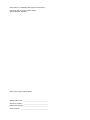 236
236
-
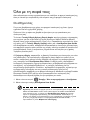 237
237
-
 238
238
-
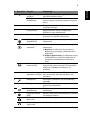 239
239
-
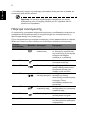 240
240
-
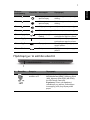 241
241
-
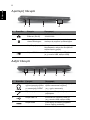 242
242
-
 243
243
-
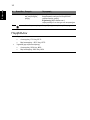 244
244
-
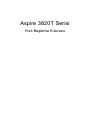 245
245
-
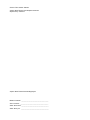 246
246
-
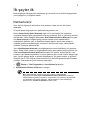 247
247
-
 248
248
-
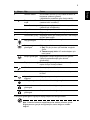 249
249
-
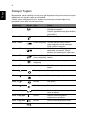 250
250
-
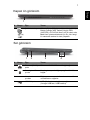 251
251
-
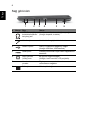 252
252
-
 253
253
-
 254
254
-
 255
255
-
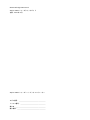 256
256
-
 257
257
-
 258
258
-
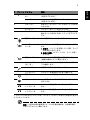 259
259
-
 260
260
-
 261
261
-
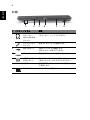 262
262
-
 263
263
-
 264
264
-
 265
265
-
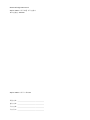 266
266
-
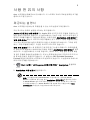 267
267
-
 268
268
-
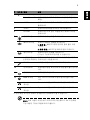 269
269
-
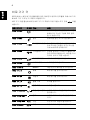 270
270
-
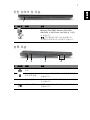 271
271
-
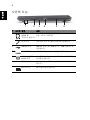 272
272
-
 273
273
-
 274
274
-
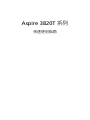 275
275
-
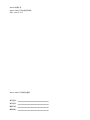 276
276
-
 277
277
-
 278
278
-
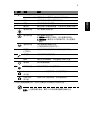 279
279
-
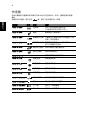 280
280
-
 281
281
-
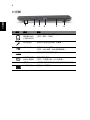 282
282
-
 283
283
-
 284
284
-
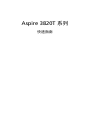 285
285
-
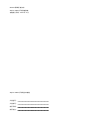 286
286
-
 287
287
-
 288
288
-
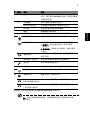 289
289
-
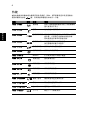 290
290
-
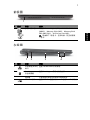 291
291
-
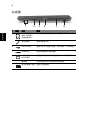 292
292
-
 293
293
-
 294
294
-
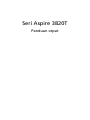 295
295
-
 296
296
-
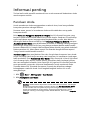 297
297
-
 298
298
-
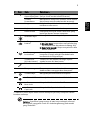 299
299
-
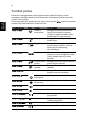 300
300
-
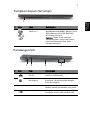 301
301
-
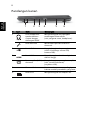 302
302
-
 303
303
-
 304
304
-
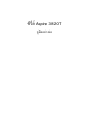 305
305
-
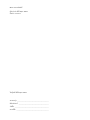 306
306
-
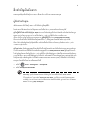 307
307
-
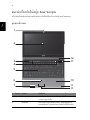 308
308
-
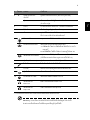 309
309
-
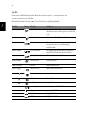 310
310
-
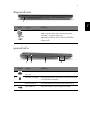 311
311
-
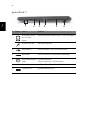 312
312
-
 313
313
Acer Aspire 3820TZG Snelstartgids
- Type
- Snelstartgids
- Deze handleiding is ook geschikt voor
in andere talen
- English: Acer Aspire 3820TZG Quick start guide
- italiano: Acer Aspire 3820TZG Guida Rapida
- русский: Acer Aspire 3820TZG Инструкция по началу работы
- français: Acer Aspire 3820TZG Guide de démarrage rapide
- español: Acer Aspire 3820TZG Guía de inicio rápido
- Deutsch: Acer Aspire 3820TZG Schnellstartanleitung
- português: Acer Aspire 3820TZG Guia rápido
- slovenčina: Acer Aspire 3820TZG Stručná príručka spustenia
- dansk: Acer Aspire 3820TZG Hurtig start guide
- suomi: Acer Aspire 3820TZG Pikaopas
- čeština: Acer Aspire 3820TZG Rychlý návod
- 日本語: Acer Aspire 3820TZG クイックスタートガイド
- svenska: Acer Aspire 3820TZG Snabbstartsguide
- eesti: Acer Aspire 3820TZG Lühike juhend
- Türkçe: Acer Aspire 3820TZG Hızlı başlangıç Kılavuzu
- polski: Acer Aspire 3820TZG Skrócona instrukcja obsługi
- română: Acer Aspire 3820TZG Ghid de inițiere rapidă
Gerelateerde papieren
-
Acer ASPIRE 4625 Snelstartgids
-
Acer Aspire 4553 Snelstartgids
-
Acer Aspire 4745 Snelstartgids
-
Acer Aspire 5553 Snelstartgids
-
Acer Aspire 5820T Snelstartgids
-
Acer Aspire 5745P Snelstartgids
-
Acer Aspire 1825PTZ Snelstartgids
-
Acer Aspire 1425P Snelstartgids
-
Acer Aspire 8943G Snelstartgids
-
Acer Aspire 5943G Snelstartgids